-
![]() Windows向けデータ復旧
Windows向けデータ復旧
- Data Recovery Wizard Free購入ダウンロード
- Data Recovery Wizard Pro 購入ダウンロード
- Data Recovery Wizard WinPE購入ダウンロード
- Partition Recovery購入ダウンロード
- Email Recovery Wizard購入ダウンロード
- おまかせデータ復旧サービス
主な内容:
![]() 受賞とレビュー
受賞とレビュー
概要:
Ctrl+Zで削除されたファイルをどうすれば復旧できるでしょうか?その方法を皆さんに紹介します。
Windowsのショートカットキーは非常に便利なツールで、これを使うことで作業が大幅に楽になります。特によく使うのは「Ctrl+C」、「Ctrl+X」、「Ctrl+V」、「Ctrl+Z」の4つです。前の3つはよく使う「コピー、切り取り、貼り付け」に対応していて、最後の「Ctrl+Z」は「変更したことを元に戻す」機能に使われます。
Ctrl+Zキーを同時に押すことで、過去の操作を取り消したり、作業中の別のデータファイルを復元することが可能になります。ただし、これが絶対的な解決策ではないことは明らかです。具体的な事例によれば、誤ってCtrl+Zを押し、ファイルを失った一部のユーザーは、ハードドライブからファイルが消えてしまった時の回復方法を求めています。ご安心ください、この記事ではCtrl+Zで消えてしまったファイルを効果的に取り戻す方法を2つご紹介します。詳細を知りたい方は、ぜひ読み進めてください。
| 🔙「元に戻す」機能 | この方法は、「元に戻す」オプションを使って誤ってファイルやフォルダを削除してしまい、サードパーティのソフトウェアを使わずにそれらを復元したいユーザーに適しています。 |
| 🗑️ごみ箱からCtrl Z | Ctrl+Zキーボードショートカットを使ってファイルを削除すると、ファイルは通常ごみ箱に移動されます。この方法では、ごみ箱にアクセスし、そこから削除されたファイルを復元します。 |
| 🔮データ復元ソフト | この方法は、Ctrl+Zを使用して削除されたファイルがごみ箱に見つからない、または完全に削除されている場合に適しています。ファイルを復元するためのより高度で包括的なソリューションを提供します。 |
キーボードのCtrl+Zキーを押しても削除の取り消しができない場合は、フォルダ内で右クリックして「元に戻す」オプションを選択することができます。
手順1. ファイルエクスプローラーを開きます。削除されたファイルがあったフォルダを探し、その場所を特定します。
手順2. フォルダを右クリックし、「元に戻す - 削除」を選択します。
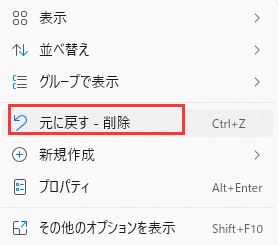
手順3. 削除されたファイルを復元されます。
たまに、コンピュータから誤って削除されたファイルはゴミ箱に入っていることがあります。どのコンピュータユーザーでも、ゴミ箱から削除されたファイルを復元する方法を簡単に学ぶことができます。以下に手順を列挙します。
または、必要なファイルやフォルダを選択した後、ナビゲーションメニューから「選択した項目を復元」を選ぶこともできます。
上記の方法がうまくいかなかったとしても、落胆することはありません。優れたデータ復元ソフトウェアを使用することで、Windows 10でCtrl+Zで削除したファイルを復元する大きなチャンスがまだ残っています。EaseUS Data Recovery Wizard は、ハードドライブ、SSD、USBフラッシュドライブ、SDカード、外付けハードドライブなどから、誤って削除したファイルを簡単に復元することができます。これには数回クリックするだけで十分です。
EaseUS Data Recovery Wizardの主な特長:
このデータ復元ソフトウェアをダウンロードし、手順に沿ってCtrl+Zで削除したフォルダやファイルを復元します。
ステップ1.場所の選択
ソフトを実行してください。最初画面で復元したいファイルの元場所(例えE:)あるいは特定の場所を選択して「紛失データの検索」をクリックしてください。そうすると選んだディスクのスキャンを始めます。

ステップ2.スキャンとファイルの選択
スキャンが終わったら、メニューで「フォルダ」あるいは「種類」をクリックしてください。そして、展開されたリストでファイルのフォルダまたは種類を選択してください。ファイル名が知っている場合は、直接に検索することもできます。
※フィルターを利用し、もっと便利に目標のファイルを探せます。

(復元したいファイルを素早く確認し、プレビューすることができます。)
ステップ3.復旧場所を選んでリカバリー
復元したいファイルを選択してから「復元」をクリックしてください。選択されたファイルの保存場所を指定して復元を終えます。
※ファイルの上書きを避けるため、復元されたファイルを元場所と異なるディスクで保存しなければなりませんので注意してください。

Ctrl+Zで削除されたフォルダはよく起こる問題で、非常に困ることもあるでしょう。しかし幸いにも、WindowsでCtrl+Zにより失われたファイルを復元する手段はたくさんあります。自分のファイルを丁寧に管理し、その履歴をきちんと把握していれば、Ctrl+Zで削除したファイルの復元手続きは格段にスムーズに進むはずです。
WindowsのCtrlショートカットキーは、ユーザーに大きな利便性をもたらす。他のキーと組み合わせて使えば、冒頭で述べたように多くの便利な機能を実行できる。ここではCtrl+Zについてもう少し詳しく説明しよう。
1.ファイルエクスプローラーでCtrl+Zは何をしますか?
Ctrl+Zキーの組み合わせを押すと、最後にクリックしたり、入力したり、変更したりしたことを元の状態に戻すことができます。これは、編集 > 元に戻す機能をクリックするよりも早いです!
Windowsエクスプローラーやファイルエクスプローラーで誤ってファイルを削除した場合、Ctrl+Zを押すと、ゴミ箱を開かなくてもすぐに削除したファイルを回復することができます。
2.Ctrl+Zを押すと何が起こるのですか?
前に説明したように、Ctrl+Zを押すと最後に行った操作を元に戻すことができます。また、元に戻すオプションが利用できない多くの状況でもCtrl+Zは機能します。
3.Ctrl+Zで削除したファイルをどのように回復するのですか?
この記事で紹介した2つの方法を使って、Ctrl+Zで削除したファイルを回復することができます。Windows 10で削除したファイルを復元する最善の方法は、EaseUS Data Recovery Wizardを利用することです。
4.MacでCtrl+Zにより失われたファイルをどのように回復するのですか?
Ctrl+Zによるファイルの紛失、誤って削除、ハードドライブのフォーマット、OSのクラッシュ、ウイルスの攻撃、またはその他の原因によるファイル紛失からの回復は、EaseUS Data Recovery Wizard for Macを利用することで可能です。写真、ビデオ、文書の回復、バックアップの復元などをサポートしています。
誤って消去してしまったファイルをはじめ、様々な問題や状況でもデータを簡単に復元することができます。強力な復元エンジンで高い復元率を実現、他のソフトでは復元できないファイルも復元可能です。
もっと見るEaseus Data Recovery Wizard Freeの機能は強い。無料版が2GBの復元容量制限があるが、ほとんどのユーザーはほんの一部特定なデータ(間違って削除したフォルダとか)のみを復元したいので十分!
もっと見る...このように、フリーソフトながら、高機能かつ確実なファイル・フォルダ復活ツールとして、EASEUS Data Recovery Wizardの利用価値が高い。
もっと見る